FIFA 23을 수정하는 방법은 EA 서버 오류에 연결할 수 없습니다.
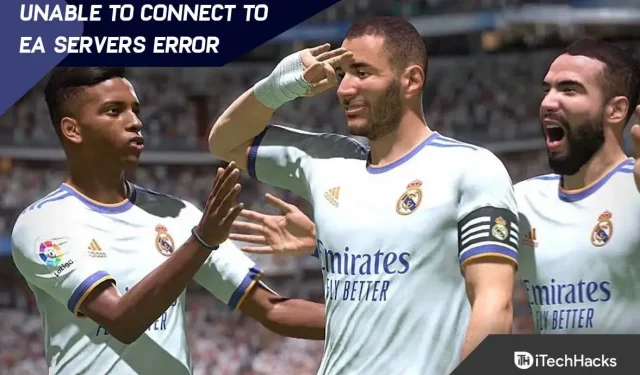
피파 23이 많은 비판을 받은 끝에 드디어 출시되었습니다. 그러나 EA 관계자에 따르면 이것은 EA 프랜차이즈의 마지막 게임입니다. 한편, 게임에 대해 이야기하면 게임 메커니즘은 이전 버전의 FIFA와 유사하지만 이 게임이 가지고 있는 유일한 것은 종종 당신을 괴롭히는 다른 유형의 버그입니다. 네, 맞습니다! 최근 일부 사용자가 FIFA 23이 EA 서버에 연결할 수 없다고 보고하기 시작했습니다.
동일한 오류 메시지가 표시되는 경우 가장 가능성이 높은 원인은 인터넷 연결 문제이거나 동일한 오류 메시지가 표시되는 경우 게임 서버 자체의 문제입니다. 그러나 이 기사를 읽으면 FIFA 23에서 EA 서버에 연결할 수 없는 문제를 쉽게 해결할 수 있습니다. 그럼 가이드를 만나볼까요?
콘텐츠:
FIFA 23 오류 수정, EA 서버에 연결할 수 없음
오류 메시지는 “죄송합니다 . FIFA 23 Ultimate Team에 연결하는 동안 오류가 발생했습니다. ”라고 표시됩니다. 일부 보고에 따르면 동시 플레이어 과부하로 인해 FIFA 23 서버의 과도한 부하로 인해 이 충돌이 발생할 수 있습니다.
다행히 여기에서 도움이 될 수 있는 몇 가지 가능한 해결 방법을 공유했습니다. 개발자가 문제를 해결할 때까지 더 이상 기다리지 않으려면 문제가 완전히 해결될 때까지 언급된 모든 방법을 하나씩 따를 수 있습니다. 그렇게 말하면 지금 당장 시작하겠습니다.
장치를 재부팅하십시오
FIFA 23을 EA 서버에 연결하는 데 문제가 있는 경우 먼저 시스템을 다시 시작하는 것이 좋습니다. 시스템의 사소한 결함으로 인해 컴퓨터를 다시 시작하면 간단히 해결할 수 있는 유사한 문제가 발생할 수 있습니다. 따라서 시도해보고 작동하는지 확인해야 합니다.
서버 상태 확인
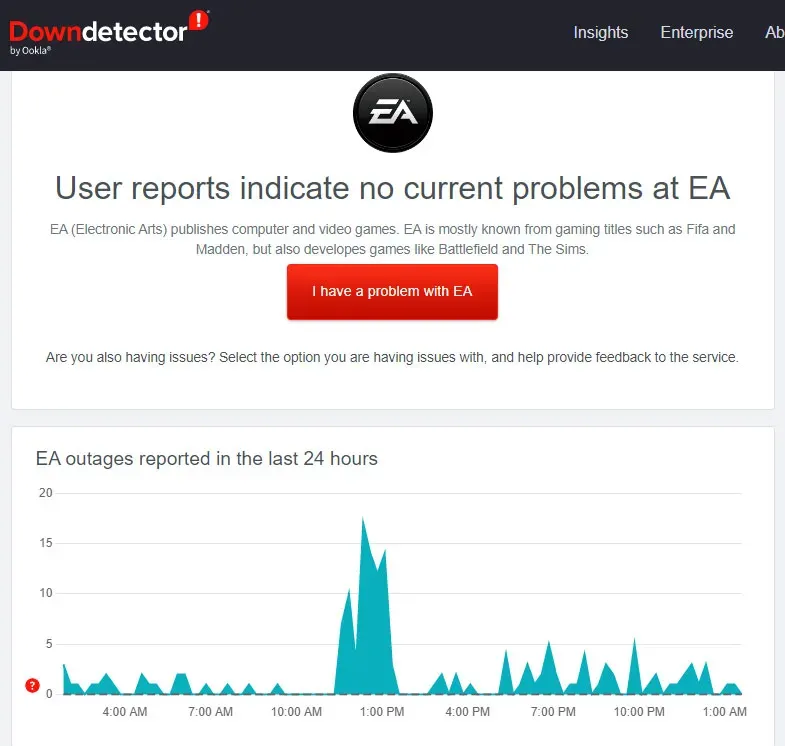
또한 원하는 경우 가까운 시일 내에 EA 관계자를 팔로우하여 문제에 대한 자세한 내용을 확인할 수 있습니다. 따라서 이것을 시도하고 FIFA 23에서 EA 서버에 연결할 수 없음 오류가 해결되었는지 확인하십시오.
게임 파일 확인
일부 FIFA 23 게임 파일이 손상되었거나 누락되었을 수도 있습니다. 이렇게 하면 게임이 서버에 연결되지 않습니다. 따라서 이러한 파일을 복원해야 합니다. 하지만 어떻게? 다행스럽게도 손상된 게임 파일을 복구할 수 있는 기능이 있는 Steam 클라이언트를 사용하여 게임 파일의 무결성을 쉽게 복원할 수 있습니다. 이를 달성하기 위해
- 먼저 PC에서 Steam 클라이언트 애플리케이션을 열고 라이브러리 탭을 선택합니다.
- FIFA 23 아이콘을 선택한 상태에서 아이콘을 마우스 오른쪽 버튼으로 클릭합니다.
- 그런 다음 드롭다운 상황에 맞는 메뉴에서 “속성”을 선택합니다.
- 그런 다음 로컬 파일을 클릭하고 게임 파일의 무결성 확인을 선택합니다.
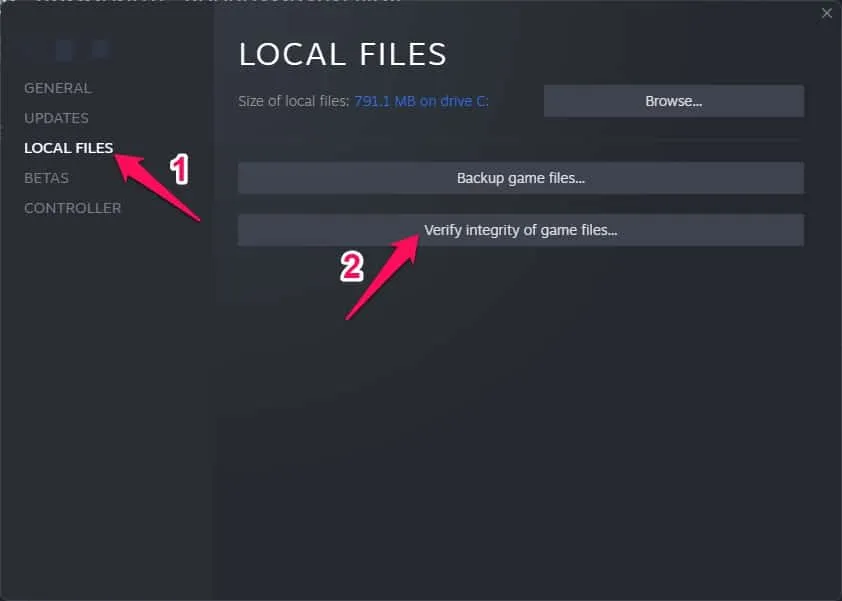
확인 버튼을 클릭한 후 범인 파일을 찾아 교체할 때까지 몇 분 정도 기다려야 할 수 있습니다. 인터넷 없이는 이 방법을 사용할 수 없으므로 장치가 인터넷에 연결되어 있어야 합니다.
바이러스 백신 및 방화벽 프로그램 비활성화
바이러스 백신 프로그램과 방화벽을 비활성화하여 Windows 컴퓨터에서 여러 오류를 수정할 수 있습니다. 게임이 실행 중이거나 서버가 연결되어 있을 때 공격적인 경우 바이러스 백신 또는 보안 프로그램이 현재 연결을 차단하는 것은 드문 일이 아닙니다. 이렇게 하려면 다음 단계를 따르십시오.
- 먼저 시작 메뉴로 이동하여 바이러스 및 위협 방지를 검색합니다.
- 그것을 선택하고 실시간 보호를 수동으로 비활성화하십시오.
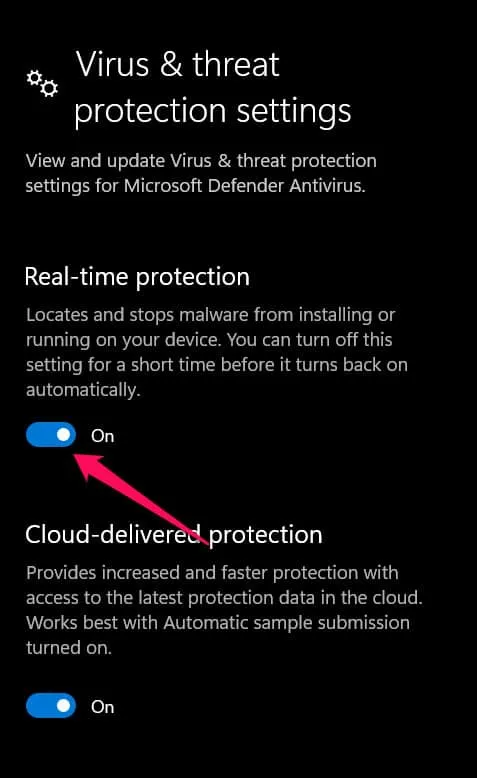
- 그런 다음 시작 메뉴에서 Defender Firewall > 열기를 찾아 수동으로 끕니다.
클린 부팅 수행
일부 응용 프로그램 또는 소프트웨어 서비스는 시스템이 부팅될 때 백그라운드에서 자동으로 실행될 수 있습니다. 이러한 응용 프로그램이나 서비스가 더 많은 인터넷 데이터와 시스템 리소스를 소비하고 있을 수 있습니다. 따라서 FIFA 23에서 EA 서버에 연결할 수 없는 문제를 쉽게 해결하려면 클린 부팅을 수행하는 것이 좋습니다. 이를 위해:
- Windows + R을 눌러 실행을 엽니다.
- 시스템 구성을 열려면 msconfig를 입력하고 Enter 키를 누릅니다.
- 서비스 탭에서 모든 Microsoft 서비스 숨기기 상자를 선택합니다.
- 모두 사용 안 함 > 적용을 클릭하여 변경 사항을 저장한 다음 확인을 클릭합니다.
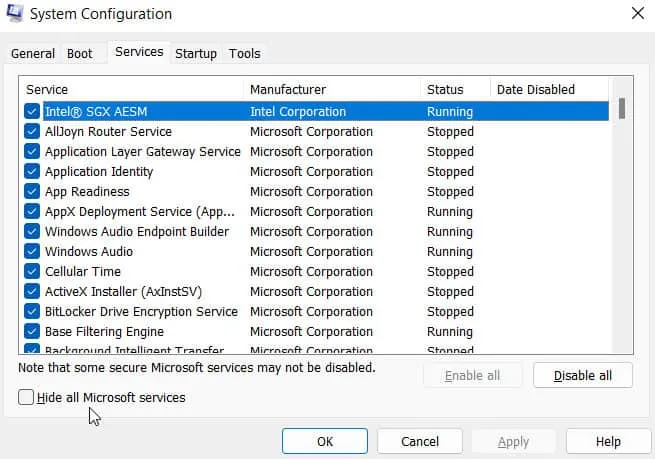
- 시작 탭에서 작업 관리자 열기를 클릭합니다.
- 작업 관리자를 엽니다. “시작” 탭을 클릭합니다.
- 그런 다음 실행 효과가 더 높은 작업을 선택합니다.
- 비활성화하려면 선택한 후 비활성화를 클릭합니다.
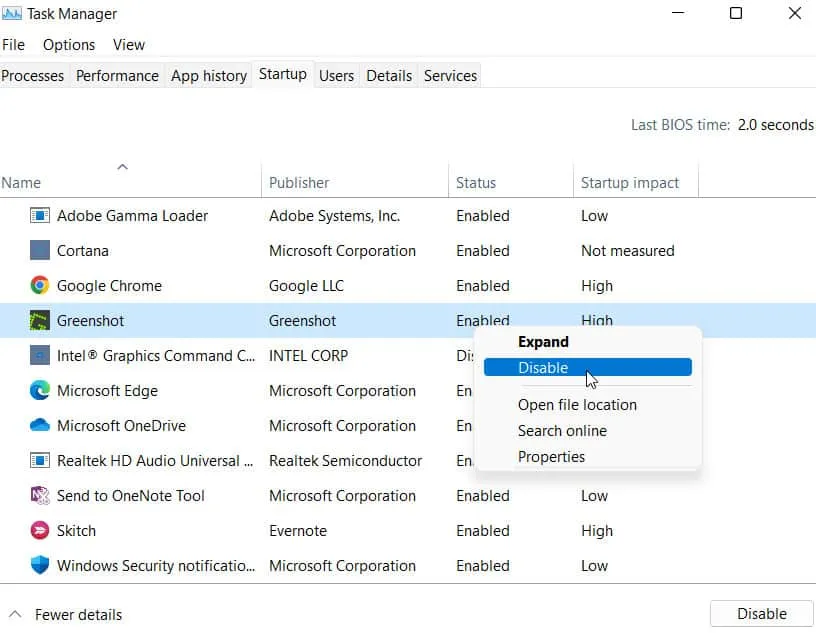
- 출시 영향이 더 큰 각 프로그램은 동등하게 취급되어야 합니다.
- 변경 사항을 적용하려면 완료 후 컴퓨터를 다시 시작하십시오.
Google DNS 주소 사용
FIFA 22 게임이 서버 연결 문제의 영향을 받지 않도록 하려면 Google DNS 주소(공용 DNS)를 사용해야 합니다. ISP에서 제공한 차단된 DNS 주소에 문제가 있을 수 있습니다. 해:
- 먼저 Windows + R을 눌러 실행 대화 상자를 엽니다.
- 네트워크 연결 페이지를 열려면 ncpa.cpl을 입력하고 확인을 클릭합니다.
- 그런 다음 활성 네트워크 어댑터를 마우스 오른쪽 버튼으로 클릭하고 속성을 선택합니다.
- 인터넷 프로토콜 버전 4(TCP/IPv4)를 선택하고 속성을 클릭합니다.
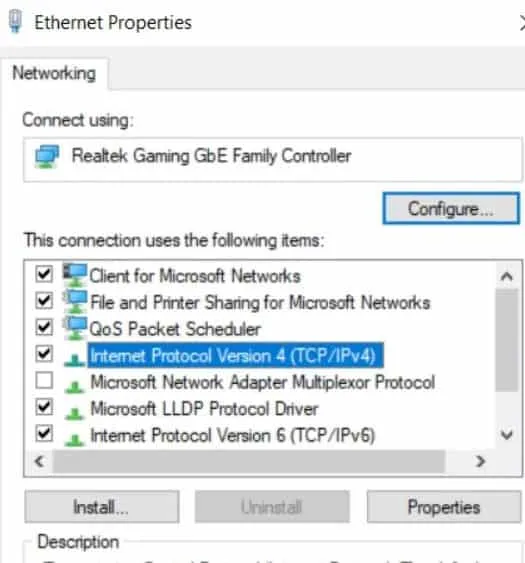
- 그런 다음 다음 DNS 서버 주소 사용을 선택합니다.
- 기본 DNS 서버를 8.8.8.8로 설정하고 대체 DNS 서버를 8.8.4.4로 설정합니다.
- 확인을 클릭하여 변경 사항을 저장합니다.
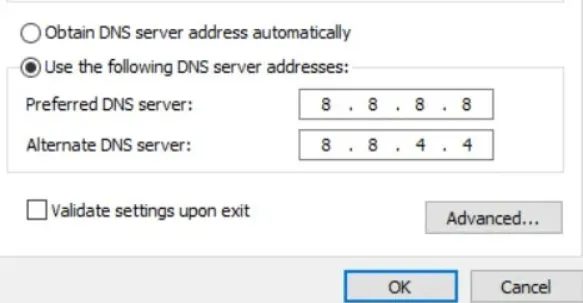
- Ultimate Team 서버에 연결할 때 FIFA 23에서 오류가 발생하면 컴퓨터를 다시 시작하여 변경 사항을 적용하십시오.
인터넷 연결 확인
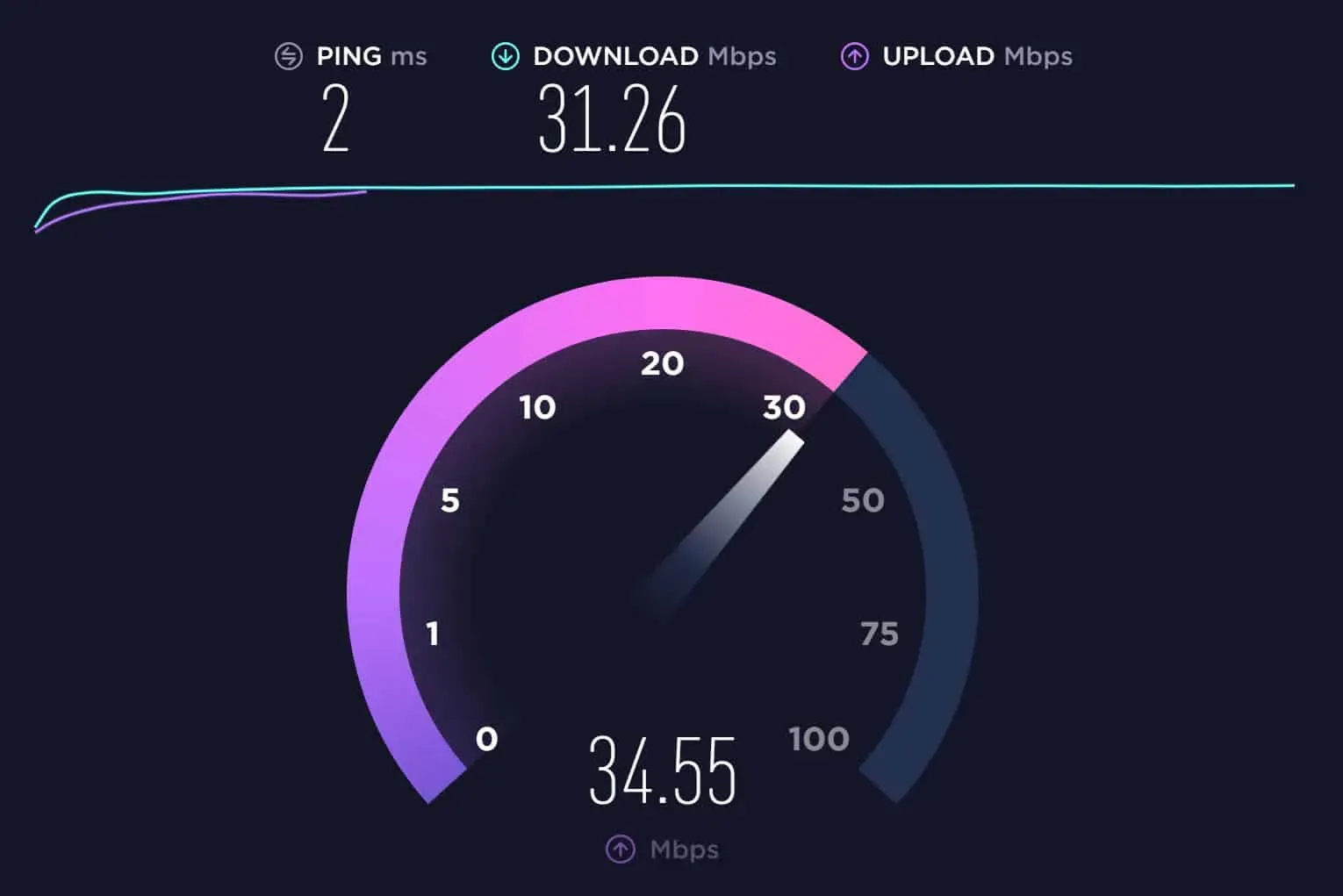
유선(이더넷) 연결이든 무선 연결이든 어떤 유형의 인터넷 연결이든 이를 적절하게 확인하십시오. 네트워크 안정성이나 속도에 문제가 있는 경우 유선 네트워크에서 무선 네트워크로 전환해 보십시오. 문제가 발생하지 않도록 FIFA 23을 시작하고 플레이하는 동안 VPN 사용을 자제하는 것이 좋습니다.
FIFA 23 업데이트
오래된 버전의 게임은 많은 문제를 일으킬 수 있습니다. 게임을 업데이트하려면 다음 단계를 따르세요.
- 처음에는 Steam 클라이언트의 라이브러리 로 이동합니다 .
- 왼쪽 패널에서 FIFA 23 을 클릭합니다 .
- 업데이트를 사용할 수 있게 되면 자동으로 알림을 받게 됩니다. 업데이트가 있으면 업데이트 를 클릭합니다 .
- 게임 업데이트 설치를 완전히 허용합니다. 그런 다음 효과를 즉시 변경하려면 Steam 클라이언트를 닫고 컴퓨터를 다시 시작하십시오.
시스템 날짜 및 시간 확인
컴퓨터에 시간과 날짜가 잘못 설정되어 있으면 컴퓨터에 시간과 날짜가 올바르게 설정되어 있지 않으면 서버가 오프라인, 오류, 연결 시간이 초과되었다는 오류 메시지가 나타날 수 있습니다. 이 경우 정확한 날짜, 시간, 지역, 시간대를 확인하고 저장해야 합니다. 그러나 모든 작업이 완료되면 시스템에서 게임을 다시 시작하고 문제가 해결되는지 확인하십시오.
저자의 테이블에서
FIFA 23이 EA 서버에 연결할 수 없는 문제를 해결하는 방법은 다음과 같습니다. 이 가이드가 도움이 되었기를 바랍니다. 또한 의심이나 질문이 있는 경우 아래에 의견을 말하고 의견 섹션에 알려주십시오.



답글 남기기